
Samsung-тың BadaOS смартфондары үшін өзінің ОЖ шығаруға әрекеті қаншалықты сәтті болмағанымен, өндірушінің арсеналындағы құрылғылар жоғары техникалық сипаттамаларға ие. Осындай сәтті құрылғылардың бірі - Samsung Wave GT-S8500. Аппараттық смартфон GT-S8500 өте маңызды. Гаджеттің бағдарламалық жасақтамасын жаңарту немесе ауыстыру жеткілікті, содан кейін көптеген заманауи қосымшаларды пайдалануға болады. Бағдарламалық жасақтама моделін қалай орындау туралы төменде талқыланатын болады.
Микробағдарламаны манипуляциялау сізден дұрыс күтім мен дәлдікті талап етеді, сонымен қатар нұсқауларды қатаң сақтау керек. Ұмытпаңыз:
Бағдарламалық жасақтаманы қайта орнату бойынша барлық әрекеттерді смартфонның иесі өз қауіп-қатері мен тәуекеліне байланысты жүзеге асырады! Қабылданған әрекеттердің нәтижелері үшін жауапкершілік тек lumpics.ru әкімшілігіне емес, оларды өндірушіге жүктеледі!
Дайындық
Samsung Wave GT-S8500 микробағдарламасын жасамас бұрын, сізге біраз дайындық қажет. Манипуляцияларды орындау үшін сізге Windows 7 жүйесі жұмыс істейтін компьютер немесе ноутбук, сондай-ақ құрылғыны жұптастыруға арналған микро-USB кабелі қажет болады. Сонымен қатар, Android-ді орнату үшін көлемі 4 ГБ-қа тең немесе одан көп Micro-SD картасы және картаны оқу құрылғысы қажет.
Жүргізушілер
Смартфон мен флэш бағдарламаның өзара әрекеттесуін қамтамасыз ету үшін жүйеде орнатылған драйверлер қажет. Samsung Wave GT-S8500 микробағдарламалық жасақтамасына арналған амалдық жүйеге қажетті компоненттерді қосудың ең оңай жолы - өндірушінің смартфондарын басқару және қызмет көрсету үшін бағдарламалық қамтамасыздандыру - Samsung Kies.

Орнатушының нұсқауларын орындай отырып, Kies-ті жүктеп алыңыз, содан кейін драйверлер автоматты түрде жүйеге қосылады. Бағдарлама орнатушысын мына сілтемеден жүктей аласыз:
Samsung Wave GT-S8500 үшін Kies жүктеңіз
Бұл жағдайда драйвер бумасын автоматты түрде орнатқышпен бірге сілтемеден бөлек жүктеңіз:
Samsung Wave GT-S8500 микробағдарламасы үшін драйверлерді жүктеп алыңыз
Сақтық көшірме
Төмендегі барлық нұсқаулар бағдарламалық жасақтаманы орнатпас бұрын Samsung Wave GT-S8500 жадын толығымен тазартады деп болжайды. ОЖ орнатуды бастамас бұрын, маңызды деректерді қауіпсіз жерге көшіріп алыңыз. Бұл мәселеде, драйверлер сияқты, Samsung Kies баға жетпес көмек көрсетеді.
- Kies бағдарламасын іске қосыңыз және телефонды компьютердің USB портына қосыңыз.

Егер бағдарламада смартфонды анықтауда қиындықтар туындаса, материалдағы кеңестерді қолданыңыз:
Толығырақ: Samsung Kies неге телефонды көрмейді?
- Құрылғыны жұптастырғаннан кейін қойындыға өтіңіз «Сақтық көшірме жасау / қалпына келтіру».
- Сақталғыңыз келетін деректер түрлеріне қарсы барлық құсбелгілерді қойыңыз. Немесе құсбелгіні пайдаланыңыз «Барлық элементтерді таңдау»егер сіз барлық ақпаратты смартфоннан үнемдегіңіз келсе.
- Қажетті барлық нәрсені белгілегеннен кейін түймесін басыңыз «Сақтық көшірме». Үзілмейтін ақпаратты сақтау процесі басталады.
- Операция аяқталғаннан кейін тиісті терезе пайда болады. Түймешікті басыңыз Аяқтаңыз құрылғыны компьютерден ажыратыңыз.
- Кейіннен ақпаратты қалпына келтіру өте қарапайым. Қойындыға өтіңіз «Сақтық көшірме жасау / қалпына келтіру»бөлімді таңдаңыз Деректерді қалпына келтіру. Содан кейін, сақтық көшірме сақтау қалтасын анықтап, нұқыңыз «Қалпына келтіру».
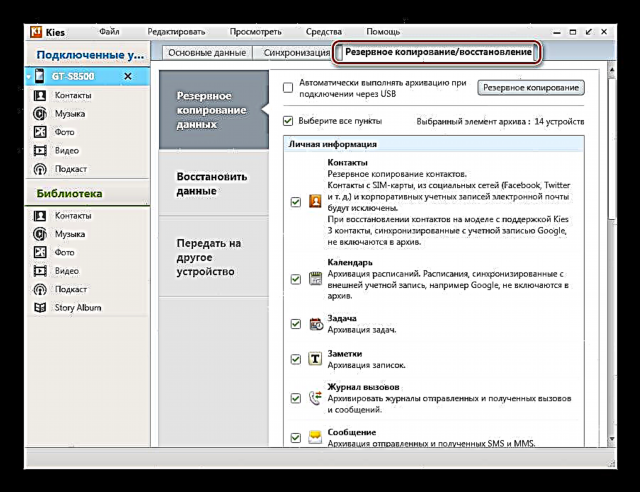




Микробағдарлама
Бүгін Samsung Wave GT-S8500-де екі амалдық жүйені орнатуға болады. Бұл BadaOS және жан-жақты, сонымен қатар функционалды Android. Бағдарламалық жасақтаманың ресми әдістері, өкінішке орай, өндірушінің жаңартуларының тоқтатылуына байланысты жұмыс істемейді,

бірақ жүйелердің біреуін оңай орнатуға мүмкіндік беретін құралдар бар. Бағдарламаны орнату бойынша нұсқауларды орындап, бірінші әдіспен бастап кезең-кезеңімен өту ұсынылады.
1-әдіс: BadaOS 2.0.1 микробағдарламасы
Samsung Wave GT-S8500 ресми түрде BadaOS бақылауында жұмыс істеуі керек. Функционалдығы жоғалған жағдайда құрылғыны қалпына келтіру үшін бағдарламалық жасақтаманы жаңартыңыз, сондай-ақ смартфонды модификацияланған ОС-ны әрі қарай орнатуға дайындай отырып, MultiLoader қосымшасын айла-шарғы жасау құралы ретінде қолдануды көздейтін төмендегі әрекеттерді орындаңыз.
Samsung Wave GT-S8500 үшін MultiLoader флэш драйверін жүктеп алыңыз

- BadaOS пакетін төмендегі сілтемеден жүктеп алыңыз және мұрағаттан файлдарды бөлек каталогқа алыңыз.
Samsung Wave GT-S8500 үшін BadaOS 2.0 жүктеңіз
- Файлды флэшпен бірге ашып, MultiLoader_V5.67 файлын ашыңыз, нәтижесінде алынған каталогтағы бағдарлама белгішесін екі рет нұқыңыз.
- Multiloader терезесінде құсбелгілерді қойыңыз «Жүктеуді өзгерту», және де «Толық жүктеу». Сонымен қатар, жабдықтың платформасын таңдау өрісінде элементтің таңдалғанына көз жеткізіңіз «Lsi».
- Сіз басасыз «Жүктеу» және ашылған терезеде Қалталарға шолу папканы белгілеңіз «BOOTFILES_EVTSF»микробағдарлама бар каталогта орналасқан.
- Келесі қадам - бағдарламалық жасақтама мәліметтері бар файлдарды флешкаға қосу. Ол үшін жеке компоненттерді қосу батырмаларын кезекпен шертіп, бағдарламаға Explorer терезесінде сәйкес файлдардың орналасқан жерін көрсету керек.

Барлығы кестеге сәйкес толтырылады:

Компонентті таңдағаннан кейін нұқыңыз «Ашық».
- Түйме «Аммс» - файл amms.bin;
- «Қолданбалар»;
- «Rsrc1»;
- «Rsrc2»;
- «FS Factory»;
- «ФОТА».





- Өрістер «Реттеу», «ETC», «Pfs» бос қалады. Құрылғының жадына файлдарды жүктемес бұрын MultiLoader келесідей болуы керек:
- Samsung GT-S8500 жүйесін бағдарламалық жасақтаманы орнату режиміне қойыңыз. Бұл өшірілген смартфондағы үш аппараттық түймешікті бір уақытта басу арқылы жасалады: «Дыбыс деңгейін төмендету», «Құлпын ашу», Қосу.
- Экран пайда болғанша пернелер ұстап тұру керек: «Жүктеу режимі».
- Wave GT-S8500 құрылғысын компьютердің USB портына қосыңыз. Смартфон жүйемен анықталады, бұл Multiloader терезесінің төменгі бөлігінде COM портының пайда болуымен және белгінің көрсетілуімен көрінеді. «Дайын» қасындағы қорапта

Бұл жағдай орын алмаса және құрылғы анықталмаса, түймесін басыңыз «Портты іздеу».
- Барлығы BadaOS микробағдарламасын іске қосуға дайын. Шертіңіз «Жүктеу».
- Файлдар құрылғының жадына жазылғанша күтіңіз. MultiLoader терезесінің сол жағында тіркеу процесі процесті бақылауға мүмкіндік береді, сонымен қатар файлды тасымалдауға арналған толтырудың орындалу көрсеткіші.
- Сіз шамамен 10 минут күтуіңіз керек, содан кейін құрылғы Bada 2.0.1-ге автоматты түрде қайта қосылады.








Қосымша: Егер батареяңыздың аздығынан бағдарламалық жасақтаманы жүктеу режиміне кіре алмайтын «бұзылған» смартфон болса, батареяны алып тастап, ауыстырып алу керек, содан кейін пернені басып тұрып зарядтағышты қосу керек «Ілгек». Экранда аккумулятор бейнесі пайда болады және Wave GT-S8500 зарядтала бастайды.



2-әдіс: Bada + Android
Bada ОЖ-нің функционалдылығы заманауи тапсырмаларды орындау үшін жеткіліксіз болған жағдайда, сіз Android операциялық жүйесін Wave GT-S8500-де орнату мүмкіндігін пайдалана аласыз. Қызығушылық танытқандар смартфонға арналған Android-ті тасымалдады және құрылғыны қос жүктеу режимінде пайдалануға мүмкіндік беретін шешім жасады. Android жад картасынан жүктеледі, бірақ сонымен бірге Bada 2.0 жүйеге әсер етпейді және қажет болған жағдайда іске қосылады.

1-қадам: Жад картасын дайындау
Android-ты орнатуды бастамас бұрын MiniTool Partition Wizard қосымшасының мүмкіндіктерін қолдана отырып жад картасын дайындаңыз. Бұл құрал жүйенің жұмыс істеуі үшін қажетті бөлімдерді жасауға мүмкіндік береді.
Сонымен қатар қараңыз: қатты дискіні бөлудің 3 әдісі
- Жад картасын карта оқу құрылғысына салып, MiniTool Partition Wizard бағдарламасын іске қосыңыз. Бағдарламаның негізгі терезесінде Android-ді орнату үшін қолданылатын флэш-дискіні табыңыз.
- Жад картасындағы бөлім кескінін тінтуірдің оң жақ түймешігімен нұқыңыз да, таңдаңыз «Формат».
- Картаны FAT32 форматында пайда болатын терезеде таңдау арқылы пішімдеңіз «FAT32» элемент параметрі ретінде «Файлдық жүйе» түймесін басыңыз Жарайды.
- Бөлімді азайтыңыз «FAT32» 2.01 ГБ картада. Бөлімді тінтуірдің оң жақ түймешігімен нұқыңыз да, таңдаңыз «Жылжыту / Өлшемін өзгерту».

Содан кейін жүгірткіні жылжыту арқылы параметрлерді өзгертіңіз «Өлшемі және орналасқан жері» ашылған терезеде түймесін басыңыз Жарайды. Алаңда «Бөлінбеген кеңістік» мәні болуы керек: «2.01».
- Жад картасындағы бөлінбеген кеңістікте, элементті пайдаланып, Ext3 файлдық жүйесінде үш бөлім жасаңыз «Жасау» белгісіз аймақты тінтуірдің оң жақ түймесімен нұқығанда пайда болатын мәзір.

- Windows-жүйелерінде алынған бөлімдерді пайдалану мүмкін еместігі туралы ескерту терезесі пайда болған кезде нұқыңыз «Иә».
- Бірінші бөлім - түрі «Бастауыш»файлдық жүйе «Ext3», көлемі 1,5 ГБ;
- Екінші бөлім - түрі «Бастауыш»файлдық жүйе «Ext3», өлшемі 490 Мб;
- Үшінші бөлім - түрі «Бастауыш»файлдық жүйе «Ext3», өлшемі 32 Мб.
- Параметрді анықтау аяқталғаннан кейін түймесін басыңыз «Қолдану» MiniTool Partition Wizard терезесінің жоғарғы жағында,

сосын «Иә» сұрау терезесінде.
- Бағдарламамен манипуляциялар аяқталғаннан кейін,

Сіз Android-ді орнатуға дайын жад картасын аласыз.

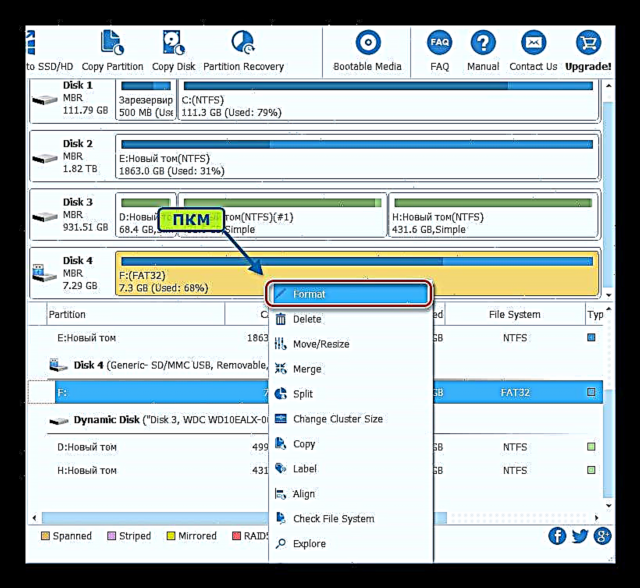




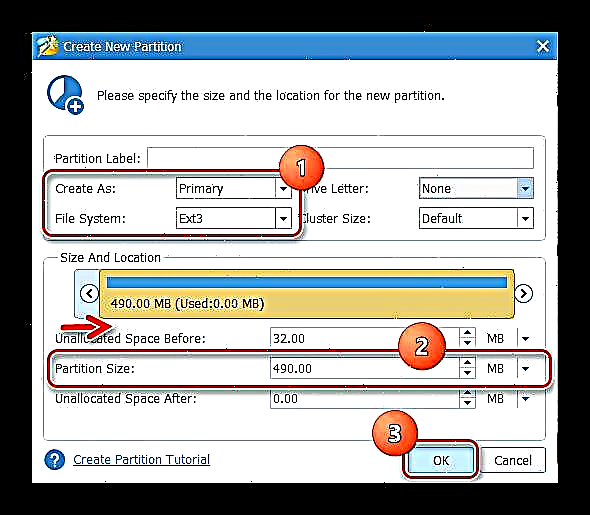


2-қадам: Android-ды орнатыңыз
Android-ті орнатуды бастамас бұрын, жоғарыда №1 әдіс-тәсілдердің барлығын орындап, Samsung Wave GT-S8500 құрылғысында BadaOS-ны жыпылықтау ұсынылады.
Құралда BadaOS 2.0 орнатылған жағдайда ғана әдістің тиімділігіне кепілдік беріледі!
- Төмендегі сілтемеден жүктеп, барлық қажетті құрамдас бөліктері бар архивті ашыңыз. Сондай-ақ сізге MultiLoader_V5.67 оттық керек.
- Кескін файлын MiniTool Partition Wizard көмегімен дайындалған жад картасына көшіріңіз жүктеу.img және патч WIFI + BT толқыны 1.zip ашылмаған архивтен (Android_S8500 каталогы), сондай-ақ папкадан сағат жұмысының модулі. Файлдар жіберілгеннен кейін картаны смартфонға орнатыңыз.
- Жарық бөлімі «ФОТА» MultiLoader_V5.67 арқылы жоғарыдағы S8500 микробағдарламасының №1 әдісі нұсқауларындағы қадамдарды орындай отырып. Жазу үшін файлды пайдаланыңыз FBOOT_S8500_b2x_SD.фота мұрағаттан Android орнату файлдары бар.
- Қалпына келтіруге өтіңіз. Мұны істеу үшін сіз Samsung Wave GT-S8500 өшіру түймесін бір уақытта басуыңыз керек «Дыбыс көтеру» және «Тұтқаны қою».
- Philz Touch 6 қалпына келтіру ортасы басталғанша түймелерді ұстап тұрыңыз.
- Қалпына келтіруді енгізгеннен кейін сіз оның құрамындағы деректердің жадын өшіресіз. Мұны істеу үшін (1) тармақты таңдаңыз, содан кейін жаңа микробағдарламаны (2) орнатуға арналған тазарту функциясын таңдаңыз, сосын скриншотта (3) көрсетілген элементті түрту арқылы процедураны бастауға дайын екеніңізді растаңыз.
- Жазудың пайда болуын күту. «Енді жаңа ROM қосыңыз».
- Негізгі қалпына келтіру экранына оралып, элементке өтіңіз «Сақтық көшірме жасау және қалпына келтіру», содан кейін таңдаңыз «Nandroid-дің басқа параметрлері» құсбелгісін алып тастаңыз «MD5 тексеру нөмірі»;
- Кіріңіз «Сақтық көшірме жасау және қалпына келтіру» және жүгіру «Қалпына келтіру / сақтау / sdcard0», содан кейін микробағдарламамен бірге пакеттің атауын түртіңіз «2015-01-06.16.04.34_OmniROM». Samsung Wave GT-S8500 жад картасының бөлімдерінде ақпаратты жазу процесін бастау үшін түймесін басыңыз «Иә қалпына келтіру».
- Жазбада айтылғандай, Android-ті орнату процесі басталады, оның аяқталуын күтіңіз «Қалпына келтіру аяқталды!» бөрене жолдарында.
- Нүктеге өтіңіз «Zip орнату» негізгі қалпына келтіру экранын таңдаңыз «Zip / storage / sdcard0 ішінен таңдаңыз».

Әрі қарай, патчты орнатыңыз WIFI + BT толқыны 1.zip.
- Қалпына келтіру ортасының негізгі экранына оралып, түймесін басыңыз «Жүйені қазір қайта жүктеу».
- Android-те алғашқы іске қосу 10 минутқа дейін созылуы мүмкін, бірақ нәтижесінде сіз салыстырмалы түрде жаңа шешім - Android KitKat аласыз!
- BadaOS 2.0 іске қосу үшін телефонды өшіру керек «Қоңырау шалу» + Қоңырауды аяқтау сол уақытта. Android әдепкі бойынша жұмыс істейді, яғни. түймесін басу арқылы Қосу.
Samsung Wave GT-S8500 жад картасына орнату үшін Android жүктеңіз












3-әдіс: Android 4.4.4
Егер сіз Samsung-тың пайдасына Samsung Wave GT-S8500-де Bada-дан біржола бас тарту туралы шешім қабылдаған болсаңыз, оны құрылғының ішкі жадына жыпылықтай аласыз.
Төмендегі мысалда қаралып жатқан құрылғы үшін энтузиастар арнайы өзгертілген Android KitKat порты қолданылады. Сіз өзіңізде бар барлық құжаттарды қамтитын мұрағатты сілтемеден жүктей аласыз:
Samsung Wave GT-S8500 үшін Android KitKat бағдарламасын жүктеп алыңыз

- Bada 2.0-ді Samsung Wave GT-S8500 микробағдарламасының жоғарыдағы мақаласындағы №1 әдіс бойынша орындаңыз.
- Жоғарыда көрсетілген сілтемені пайдаланып, Android KitKat орнату үшін қажетті файлдармен архивті жүктеп алыңыз және ашыңыз. Мұрағаттан шығарыңыз BOOTFILES_S8500XXKL5.zip. Нәтижесі келесі болуы керек:
- Флешканы іске қосыңыз және құрылғыға орамадан шығарылған архивтен үш компонентті жазыңыз:
- «BOOTFILES» (каталог BOOTFILES_S8500XXKL5);
- «Rsrc1» (файл src_8500_start_kernel_kitkat.rc1);
- «ФОТА» (файл FBOOT_S8500_b2x_ONENAND.фота).



- Bada-ны орнату қадамдарына ұқсас файлдарды қосыңыз, содан кейін телефонды қосыңыз, жүйелік бағдарламалық қамтамасыз етуді жүктеу режиміне өтіп, USB портына қосыңыз және «Жүктеу».
- Алдыңғы қадамның нәтижесі TeamWinRecovery (TWRP) құрылғысында қайта жүктеу болады.
- Жолмен жүріңіз: «Жетілдірілген» - «Терминал командасы» - «Таңдау».
Әрі қарай, пәрменді терминалда жазыңыз:
sh бөлім.шнұқыңыз «Кіру» және жазудың пайда болуын күтіңіз «Бөлімдер дайындалған» бөлімді дайындау жұмысы аяқталғаннан кейін.- Түймесін үш рет басу арқылы TWRP негізгі экранына оралыңыз «Кері», элементті таңдаңыз «Қайта қосу»содан кейін «Қалпына келтіру» қосқышты сырғытыңыз «Қайта қосу үшін сырғытыңыз» оңға
- Қалпына келтіру қайта іске қосылғаннан кейін смартфонды компьютерге жалғап, түймелерді басыңыз: «Тау», «MTP қосу».

Бұл құрылғыны компьютерде алынбалы диск ретінде анықтауға мүмкіндік береді.
- Explorer бағдарламасын ашып, буманы көшіріңіз omni-4.4.4-20170219- толқын-HOMEMADE.zip құрылғының ішкі жадына немесе жад картасына салыңыз.
- Түймесін түртіңіз «MTP өшіру» түймесін басып негізгі қалпына келтіру экранына оралыңыз «Кері».
- Келесі нұқыңыз «Орнату» микробағдарламалық жасақтама бумасының жолын көрсетіңіз.

Коммутаторды ауыстырғаннан кейін «Жарқылды растау үшін сырғытыңыз» Оң жақта, құрылғының жадына Android жазу процесі басталады.
- Хабардың пайда болуы күтілуде. «Сәтті» түймесін басып, Samsung Wave GT-S8500 жүйесін жаңа ОЖ-ға қайта қосыңыз «Жүйені қайта жүктеу».
- Орнатылған микробағдарламаны ұзақ уақыт іске қосқаннан кейін, смартфон Android 4.4.4 өзгертілген нұсқасына қосылады.

Ескірген моральдық құрылғыға көптеген жаңа мүмкіндіктер әкелетін толығымен тұрақты шешім!










Қорытындылай келе, жоғарыда сипатталған Samsung Wave GT-S8500 микробағдарламалық жасақтамасының үш әдісі бағдарламалық жасақтамадағы смартфонды «жаңартуға» мүмкіндік беретінін атап өткім келеді. Нұсқаулардың нәтижелері тіпті сөзді жақсы түсінгенде таңқаларлық. Құрылғы, оның жасына қарамастан, микробағдарлама қазіргі заманғы міндеттерді абыроймен орындайды, сондықтан сіз тәжірибелерден қорықпаңыз!































